Omdat Windows 8 en Windows 8.1 twee platforms zijn die speciaal zijn ontworpen voor apparaten met aanraking, zal het beheer van uw dagelijkse taken anders zijn dan u gewend was toen u het had over oudere versies van het Microsoft OS. Daarom kan het sluiten van apps op Windows 8, 8.1 lastig zijn, vooral als je geen idee hebt van dezelfde bewerking.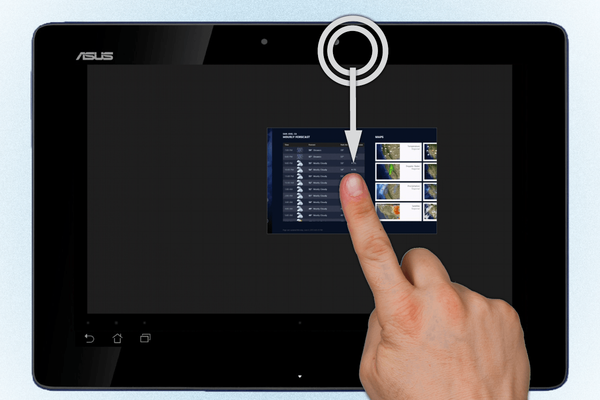
Zoals u weet, biedt Microsoft twee verschillende versies van zijn Windows 8-systeem, afhankelijk van de gebruikersinterface die u kiest: op tegels gebaseerde metro-UI en normale desktopmodus. Met de desktopmodus kun je je apps openen, minimaliseren en sluiten door de klassieke methode te gebruiken (je hebt het "x" -pictogram beschikbaar), maar wanneer je naar de metro UI-modus gaat, hebben de apps niet de klassieke interface, wat betekent dat u ze niet op de traditionele manier kunt sluiten.
Hoe dan ook, Microsoft heeft zijn Windows 8 en Windows 8.1 OS ontworpen met het oog op bruikbaarheid en draagbaarheid. Zo zullen alle apps uw machine niet vertragen - zelfs als u een bepaalde app niet gebruikt, zal deze nog steeds op de achtergrond draaien en na korte tijd zal het Windows-systeem automatisch de genoemde tool sluiten. Maar als u al uw apps of een bepaalde software direct na gebruik wilt sluiten, moet u de onderstaande richtlijnen bekijken, want ik zal u laten zien hoe u snel apps op Windows 8 en Windows 8.1 sluit..
Hoe de app te sluiten op Windows 8, 8.1 en RT
De eenvoudigste manier waarop u een bepaalde app kunt sluiten, is door uw cursor (of sleep deze van de bovenkant van het scherm naar de onderkant) naar de bovenkant van het app-venster; op dat punt wordt je cursor een handje en dan moet je met de linkermuisknop klikken en de muis vasthouden terwijl je de app naar de onderkant van het scherm sleept.
Als u meerdere apps tegelijkertijd wilt sluiten, verplaatst u uw cursor naar de linkerbovenhoek van het app-venster. Er wordt een lijst met geopende apps weergegeven; klik met de rechtermuisknop op de app die u wilt sluiten en kies 'sluiten'.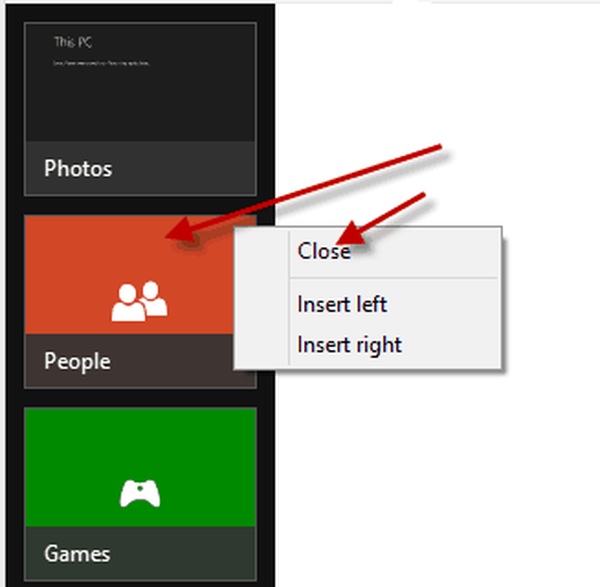
Natuurlijk kunt u ook de Task Manager gebruiken om verschillende processen te beëindigen en zelfs de combinatie "ALT + F4" om een bepaalde app te sluiten (hoewel niet alle apps de ALT + F4-toetsenbordcombinatie detecteren). Kies dus de methode die u het meest verkiest en beheer met gemak elke gewenste app, of u nu een apparaat met aanraakbediening of een desktop of laptop met Windows 8, Windows 8.1 of Windows RT gebruikt.
Dat was voorlopig alles; als u vragen of andere problemen heeft met betrekking tot dit onderwerp, aarzel dan niet en deel uw mening met ons - gebruik hiervoor het opmerkingenveld hieronder.
- windows 8 tips
 Friendoffriends
Friendoffriends


